Windows10系统之家 - 安全纯净无插件系统之家win10专业版下载安装
时间:2020-04-29 21:11:06 来源:Windows10之家 作者:huahua
Win10 1903作为微软中最新的一代操作系统,其界面新颖,功能强大,启动快,非常受装机爱好者的喜爱。那么win10怎么安装呢?我们之前给大家介绍过U盘重装win10,光盘重装win10,今天来给大家分享win10 1903系统在线安装教程。
win10怎么安装
1,打开小白一键重装软件,打开之前先退出杀毒软件,避免杀毒软件阻拦操作。
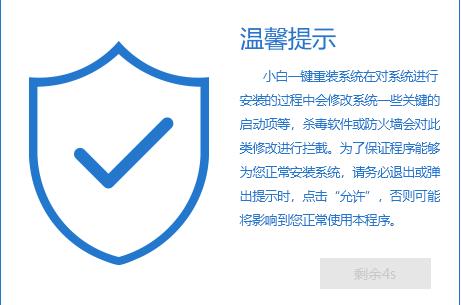
win10电脑图解1
2,打开软件后,开始检测电脑系统和硬件环境。
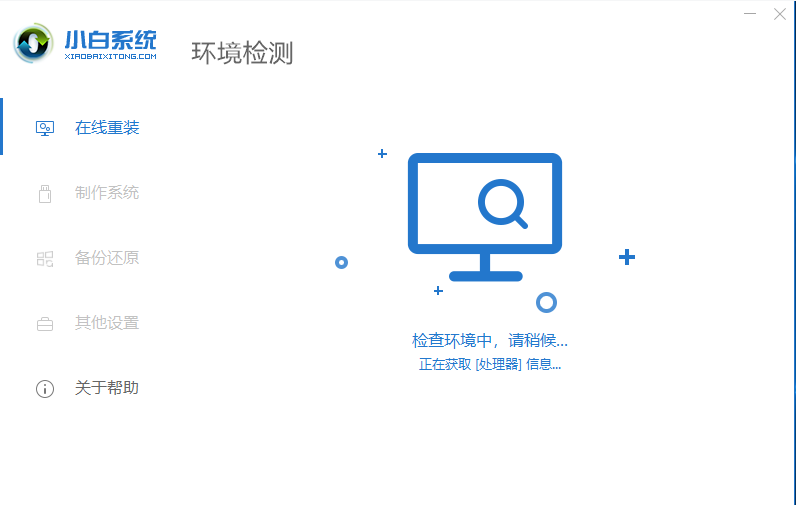
在线重装win10电脑图解2
3,检测完成后,进入系统版本选择界面,这里我们选择需要安装的Windows10系统,然后点击“安装此系统”进入下一步。
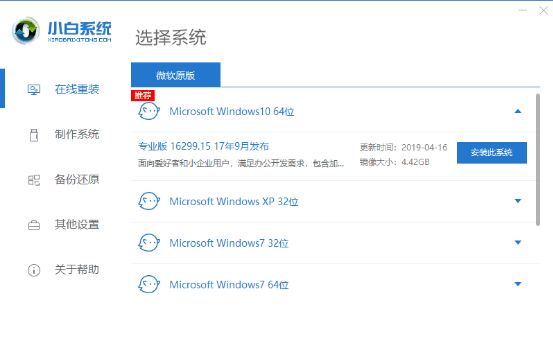
在线重装win10电脑图解3
4,在这里我们可以选择一些自己需要安装的软件,然后点击“下一步”。
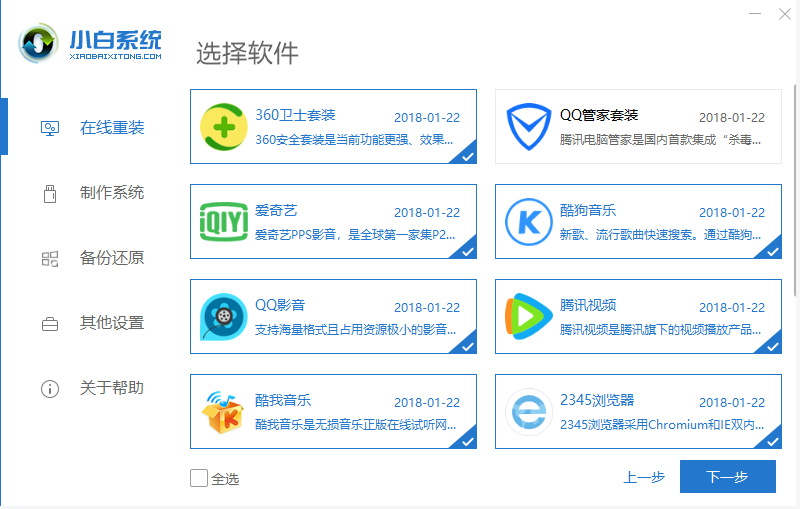
重装系统电脑图解4
5,开始下载系统镜像,耐心等待两三分钟即可。
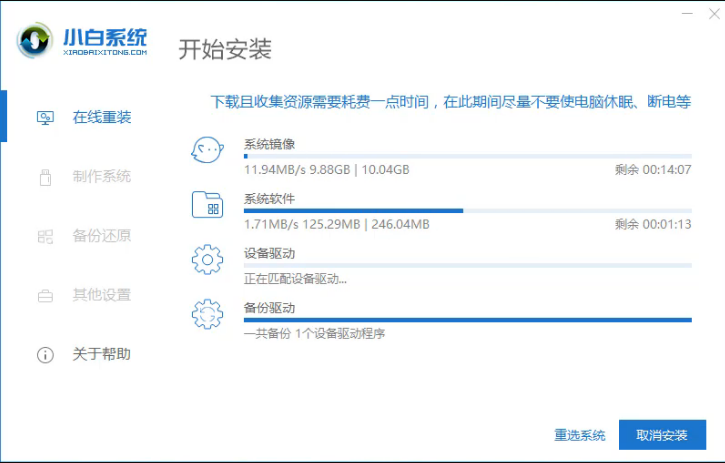
一键装机电脑图解5
6,系统下载完成后,会在开机启动项中添加PE小白原本系统安装模式,重启电脑后会默认进入此模式安装系统。
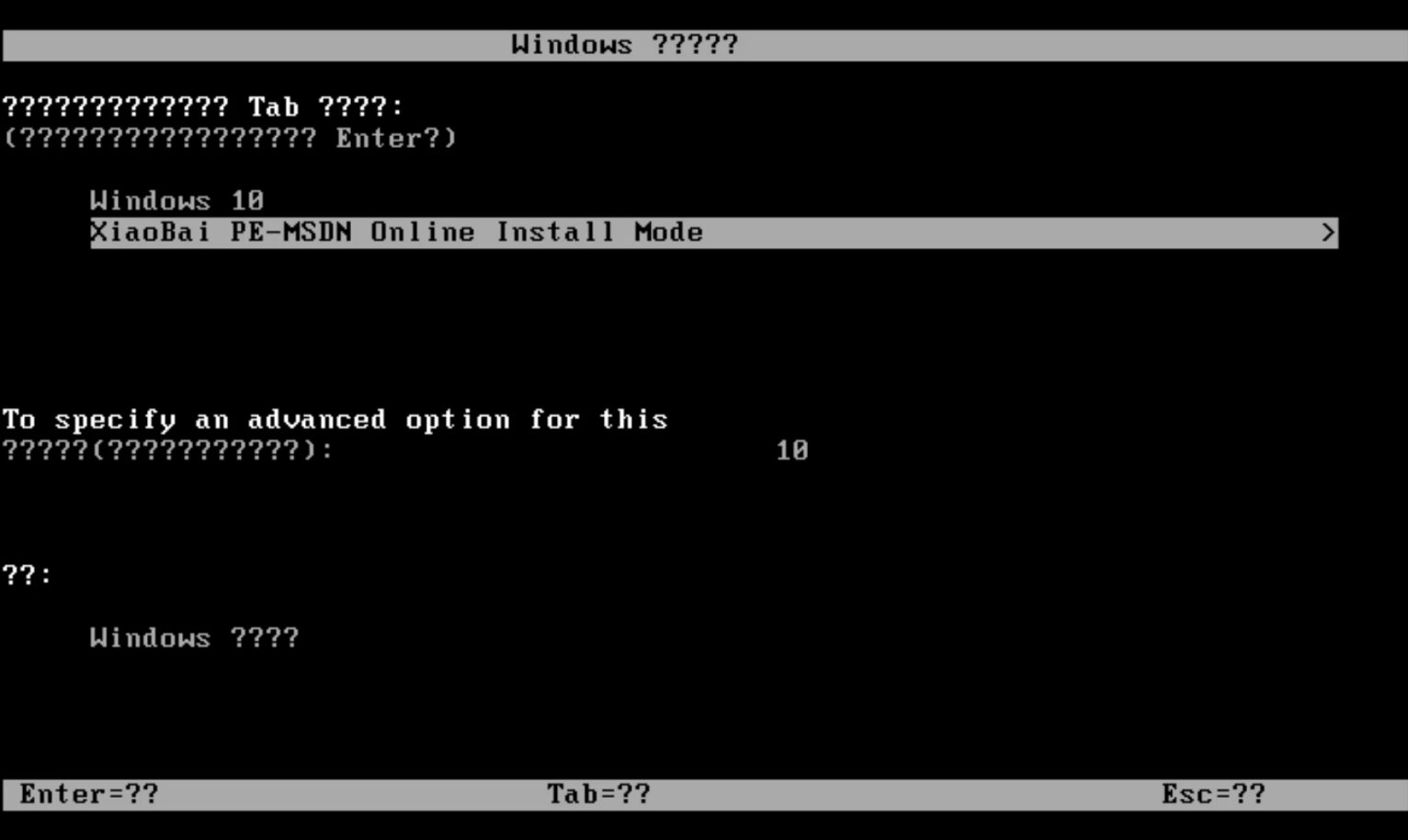
win10电脑图解6
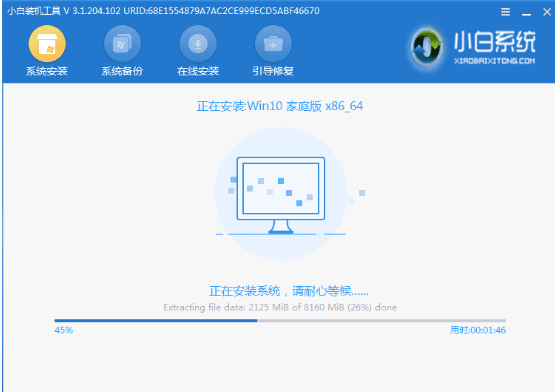
一键装机电脑图解7
7,系统重启后,将进入全新的系统。
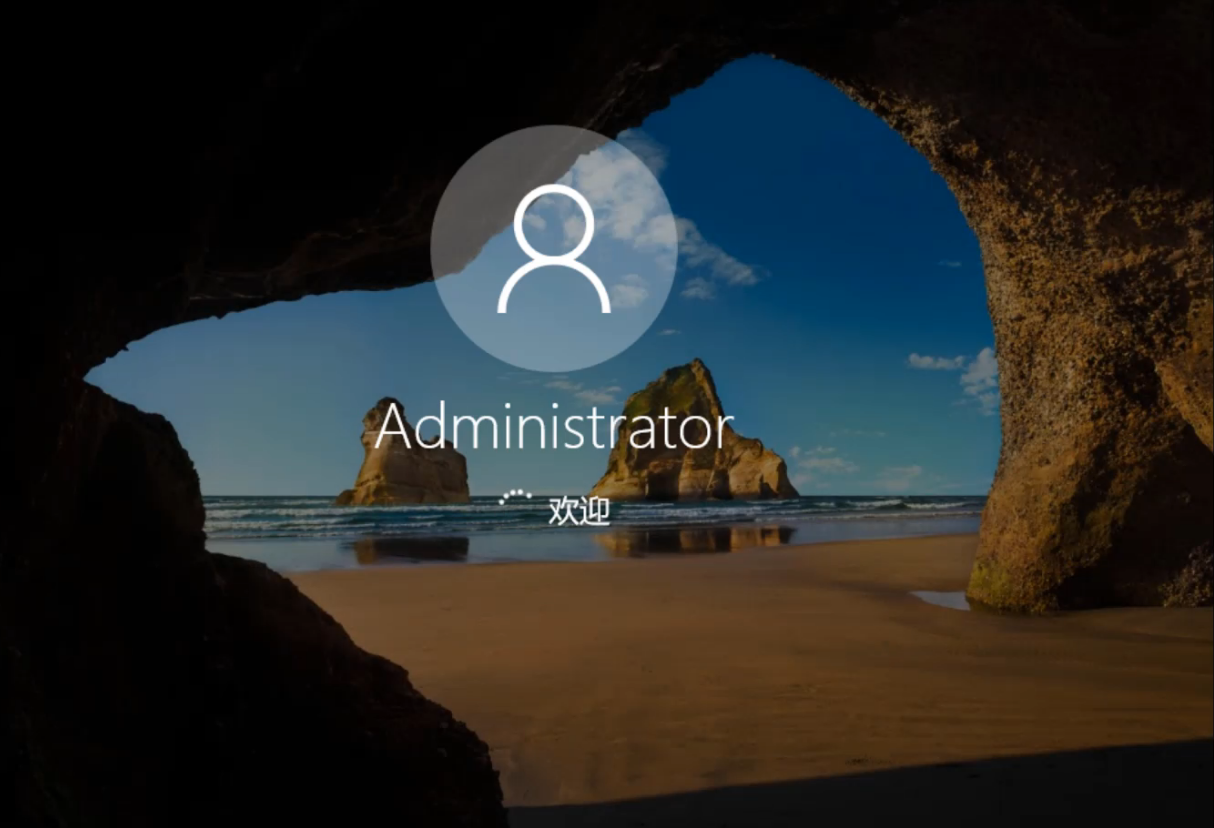
相关文章
热门教程
热门系统下载
热门资讯





























